
ビスケットをはじめよう
ビスケットファシリテーターの利根川です。
「ビスケットおもしろいよ」と言われても、どこから手を付けてよいのか…
でも、ビスケットをはじめて「やってみよう」かな?という方へ。
ここから、一緒にはじめていきましょう!
ビスケットってなに?
「Viscuit ビスケット」はプログラミング言語です。
詳しくは、以下のリンク先に書かれています。
ん?文字が長くて読む気がしない?w
簡単に言うと、
ビスケットは、「コンピューターで表現する」ときに、思いのまま表現できるように緻密に配慮された、世界一かんたんなプログラミング言語です。
「世界一かんたんなプログラミング言語」ならやれそう?
では早速、やってみましょう!
動作環境
・パソコン
専用アプリ(Windows、Mac)
ブラウザ(Flash版)
学校専用アプリ(Windows)
・iPad、iPhone 専用アプリ
・Android 専用アプリ
・Amazon 専用アプリ
・Chromebook(Androidアプリ、Flash版)
動作環境を限定していないところが、良いですよね。
Linuxは?わかりません。ブラウザでFlashが動くなら動作するかもしれません。Raspberry Pi(ラズベリーパイ)は専用Flash入れてもダメでした。
でも、一体どれでやったらよいのか悩みますね。
オススメは、『アプリ版で、画面を触れる端末』です。
スマホでも、お持ちのタブレットでも、タッチできるノートパソコンでもなんでもかまいません。無ければ、普通のパソコンでも大丈夫です。
私がビスケットの講師として担当させていただいている小学校は、5年前のPCで、まぁまぁ古いWindowsパソコンですが、子どもたちはマウスでもがんばって楽しんで学んでくれます。
タブレット端末を使用される場合は、必ず!専用アプリをインストールしてくださいね!
ビスケットをはじめよう
①ビスケットのサイトへ行きましょう。 ↑をクリック。

②「あそぶ」をクリックします。

③真ん中の、「やってみる」をクリックします。
ここで、タブレット端末なら専用アプリが起動します。
ブラウザならFlash実行すると開きます。
「え?開けないけど」という場合は以下をご覧ください。
無事にビスケットのスタート画面が開けたら、「みんなでつくる」からはじめましょう。
みんなでつくる をやってみよう

まず、ビスケットの画面で
「みんなでつくる」のアイコンをクリックします。

いろいろな色の、四角いサムネイルが出てきます。
これは、「背景」の色を表しています。
設定の違いとかはありません。好みです^^
好きな色をクリックしてから、(鉛筆)のマークをクリックしましょう。
ここでは、左から4つめのピンクの背景をひらきましょう。

ピンク色の世界に、何がある?いる?
この色はどんな気分になる?
なんて考えながら、(鉛筆)ボタンをクリックします。

〇の中に、絵を描きます。
・タッチのできる端末なら、そのまま指でなぞりながら描きます。
・パソコンは、マウスをクリックしたままドラッグして描きましょう。
右側はパレットです。
この状態だと「青」ですね。
上のダイヤルをくるくるまわすと、いろんな色が出てきます。
たくさんあるパレットから使いたい色を選んで、絵を描きます。
ペンの太さや、透明度も使って、描いてみましょう。
★ビスケットのパレットは、コンピューターで表現できるすべての色を再現できるそうですよ。
かわいいイメージが湧いたので、ゆるキャラ的なものを描いてみました。

画面左下の(〇)ボタンをクリックすると、

先ほどの画面に、描いた絵が出現します。
これをドラッグして、色のついた「ステージ」に置きます。
メガネは灰色の「メガネ置き場」に置きます。

メガネの〇の左右のそれぞれにも、絵を入れます。
メガネを増やすこともできます。
好みの動きになったら、画面右上の四角に上向き矢印の「おくる」ボタンをクリックします。

忘れずに(〇)をクリックしてくださいね。
す る と・・・
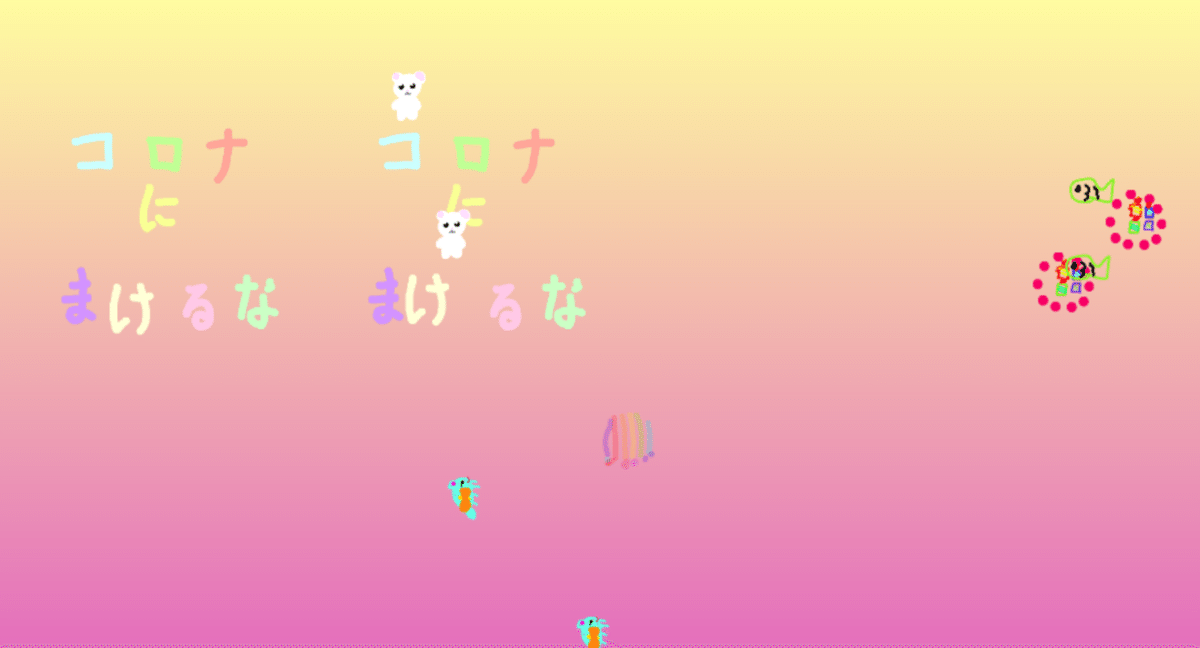
これ、静止画ですが、実物は動いています。
noteに動画が貼れないので^^;
これは、
同じ時間帯に、
世界中の誰かが
ビスケットのピンクの世界につくった作品が
集合しているということになります。
なんか、タイムリーな作品が入っていますね。
ほんの10分後には、

おぉー。ビスケット、大人気ですね!
これが、ビスケットの入門にあたります。
「みんなでつくる」の良い所は、リアルタイムに世界中の誰かと自分の作品がコラボするところに、あると思います。
やってみて、どうでしたか?
『コンピューターってすごいな』の第一歩になりますように。
ーーーーーーーーーー
↑ここから、買っていただいても、1円も入りませんが^^;
オススメなので貼っておきます。
いいなと思ったら応援しよう!

